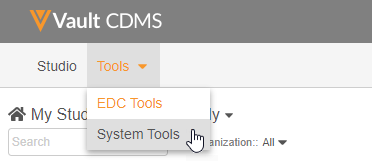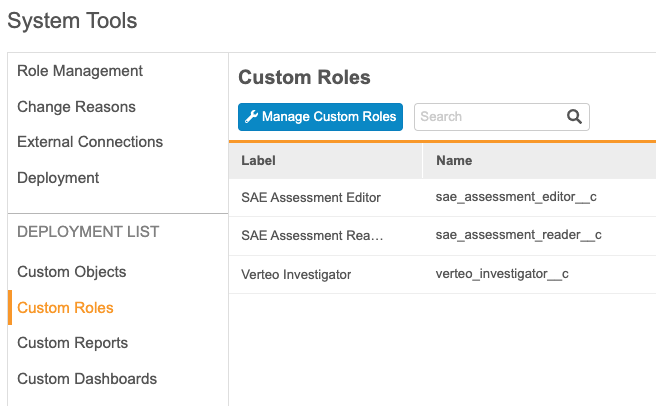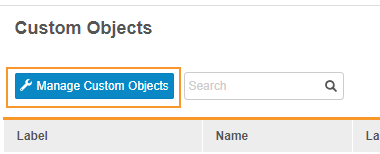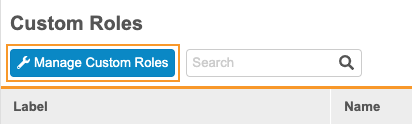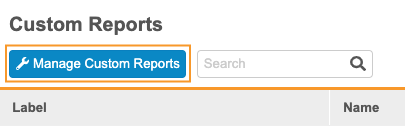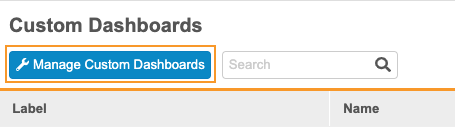デプロイメントリストにカスタム構成レコードを追加する
システムツールから、カスタム試験ロール、カスタム Vault オブジェクト、レポート、ダッシュボードなど、Vault レベルの構成を導入できます。
これらのレコードを展開する前に、まず、そのレコードを Vault の展開リストに追加する必要があります。展開リストは、Vault が展開に含める各カスタム構成を識別します。展開リストにオブジェクト、ロール、レポート、またはダッシュボードがない場合、Vault はそれをいかなる展開にも含めません。
前提条件
カスタム Vault オブジェクトを展開するために、そのオブジェクトが展開のためのすべての要件を満たすように完全に構成されている必要があります。詳しくは以下を参照してください。
標準の CDMS 展開管理者試験ロールまたは Vault オーナーセキュリティプロファイルを持つユーザは、デフォルトで以下の操作を実行することができます。試験がカスタム試験ロールを使用する場合、以下の権限が付与されている必要があります:
| タイプ | 権限ラベル | 制御 |
|---|---|---|
| 標準タブ | システム ツールタブ | ツール > システムツール タブへにアクセスする能力 |
| 機能権限 | 展開の管理 | EDC ツールからスタディ環境の作成と管理、スタディの展開、ツール > システムツールから Vault レベルの設定の管理と展開、CDB でのリスト、チェック、ビューの管理と展開、ライセンスキー入力の権限 |
治験に制限付きデータが含まれている場合、それを閲覧するには制限ありデータアクセス権限が必要です。
試験の役割について詳しくご確認ください。
展開リストにアクセスする
展開リストにアクセスするには、 ツール (Tools) > システムツール (System Tools) の順に移動します。ナビゲーションパネルからそのページを開くと、各構成レコード内の展開リスト品目を確認できます。
各展開リストページでは、ヘッダーの検索バーを使って展開リストを検索できます。検索バーに検索語を入力します。Vault は、2 文字以上入力すると、入力した通りに検索を行います。
カスタムオブジェクト
展開にカスタム Vault オブジェクトの設定を含めることができます。カスタムオブジェクトを展開に含めると、カスタムオブジェクトのタブも展開されます。
カスタムオブジェクトの構成要件
カスタム Vault オブジェクトが展開の対象となるために、以下の構成を備えている必要があります:
- オブジェクトは、カスタムオブジェクト「__c」名前空間である必要があります (これは、どのカスタムオブジェクトにも自動的に当てはまります)。
- オブジェクトは、治験 (
study__v) オブジェクトへのオブジェクト参照フィールドを持つ必要があります。 - オブジェクトは、オブジェクトライフサイクルを持っている必要があります。
ホワイトリストにオブジェクトを追加する方法
展開ホワイトリストにオブジェクトを追加するには:
- ツール (Tools) > システムツール > カスタムオブジェクト (Custom Objects) の順に進みます。
-
カスタムオブジェクトダイアログで、矢印ボタンを使って使用可能なカスタムオブジェクトリストから選択済みオブジェクトリストにオブジェクトを移動します。選択済み オブジェクトリストにあるオブジェクトは、展開ホワイトリストに含まれます。
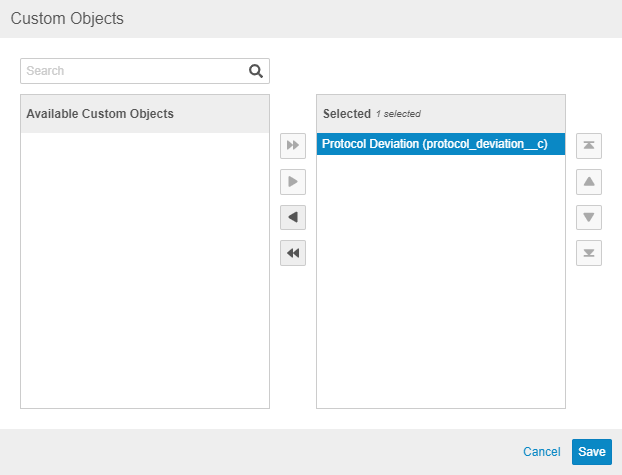
- 保存をクリックします。
選択済みリストにあるオブジェクトは、展開ホワイトリストに含まれるようになります。次に開始する展開では、カスタムオブジェクトチェックボックスを選択し、これらのオブジェクトの構成が含まれます。
Vault はカスタムオブジェクトの構成のみを展開し、レコードは展開しません。ホワイトリストされたオブジェクトのオブジェクトレコードを環境から環境へ移動する必要がある場合、Vault オーナーは Vault ローダーを使用して実行できます。
カスタムロール
カスタム試験ロールを展開リストに追加するには:
- ツール > システムツール > カスタムロールの順に進みます。
-
カスタムロールダイアログで、矢印ボタンを使って使用可能なカスタムロールリストから選択済みロールリストにロールを移動します。選択済みロールリストにあるオブジェクトは、展開に含まれます。
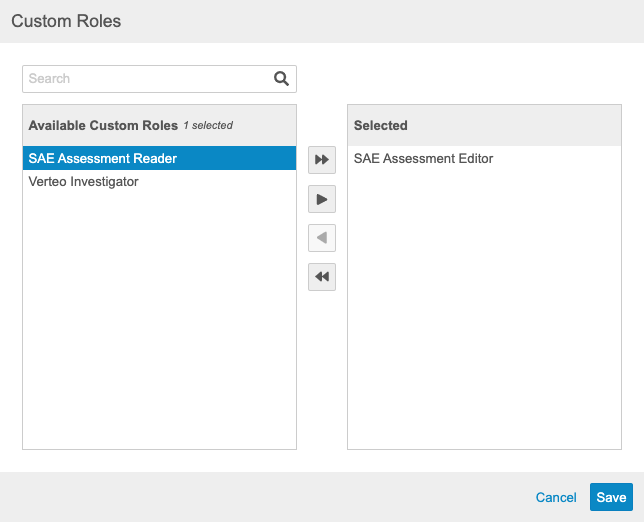
- 保存をクリックします。
選択済みリストにあるカスタム試験ロールは、展開リストに含まれるようになります。次に開始する展開では、カスタムロールチェックボックスを選択し、これらのカスタムロールが含まれます。
カスタムレポート
custom _Report _to を展開リストに追加する方法:
- ツール > システムツール > カスタムレポート (Custom Reports) の順に進みます。
-
カスタムレポートダイアログで、矢印ボタンを使って使用可能なカスタムレポートリストから選択済みレポートリストにレポートを移動します。選択済みレポートリストにあるオブジェクトは、展開に含まれます。
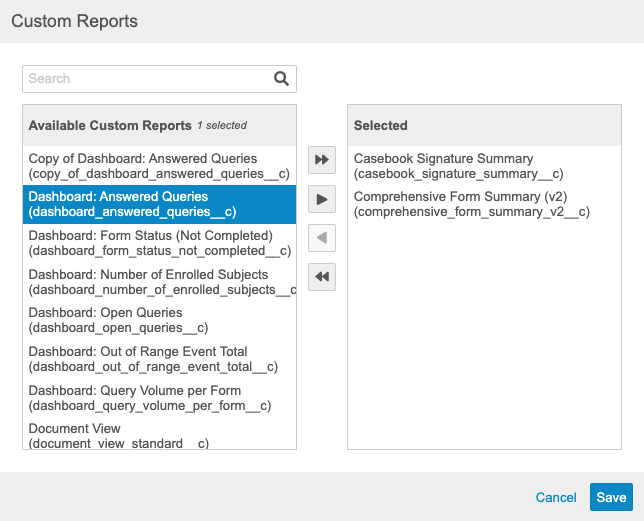
- 保存をクリックします。
選択済みリストにあるカスタムレポートは、展開リストに含まれるようになります。次に開始する展開では、レポートおよびダッシュボードチェックボックスを選択し、これらのカスタムレポートが含まれます。
カスタムダッシュボード
カスタム _Dashboard _to を展開リストに追加するには:
- ツール > システムツール > カスタムダッシュボード (Custom Dashboards) の順に進みます。
- カスタムダッシュボードダイアログで、矢印ボタンを使って使用可能なカスタムダッシュボードリストから選択済みダッシュボードリストにダッシュボードを移動します。選択済みダッシュボードリストにあるオブジェクトは、展開に含まれます。
- 保存をクリックします。
選択済みリストにあるカスタムダッシュボードは、展開リストに含まれるようになります。次に開始する展開では、レポートおよびダッシュボードチェックボックスを選択し、これらのカスタムレポートが含まれます。
展開リストからレコードを削除する方法
カスタムオブジェクト、ロール、レポート、またはダッシュボードを展開リストから削除するには:
- ツール > システムツールの順に進みます。
- 削除したいレコードのタイプに応じて、クリックしてカスタムオブジェクト、カスタムロール、カスタムレポート、またはカスタムダッシュボードを開きます。
- リストの中から、削除したいレコードを探します。
- そのレコードのラベルにカーソルを合わせると、アクションメニューが表示されます。
- 確認ダイアログで、削除をクリックします。
展開リストから構成レコードを削除すると、Vault はそのレコードを今後の展開に含めなくなります。必要に応じて、後で再び展開リストに追加することも可能です。